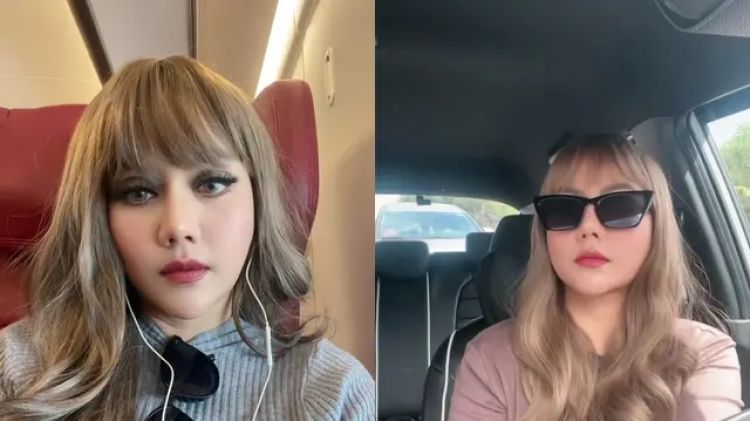3 Cara membuat cadangan file menggunakan command prompt
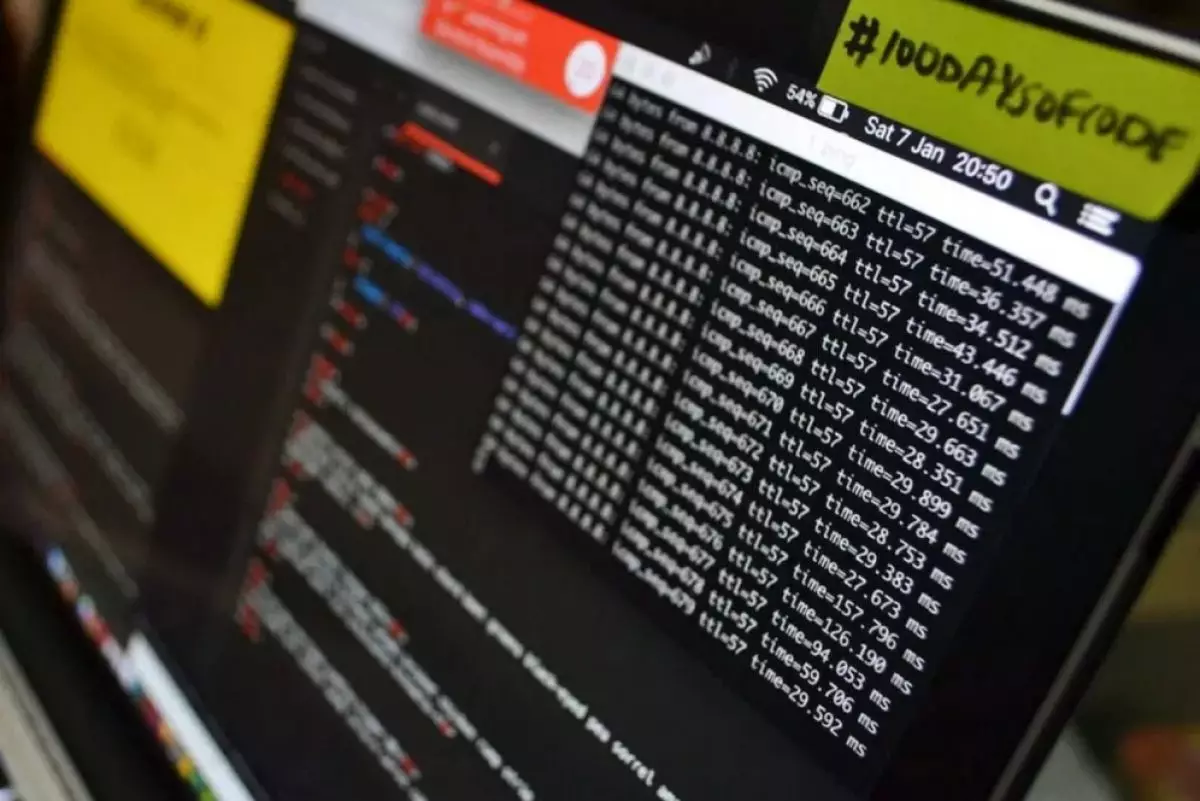
foto: onmsft.com
Techno.id - Membuat cadangan file Windows secara teratur sama pentingnya dengan melakukan pembaruan Windows secara rutin. Hal ini karena penyadangan tidak hanya melindungi dari kerusakan data secara acak yang dapat terjadi pada PC atau laptop kamu karena berbagai alasan, tetapi juga mencegah hilangnya data yang disebabkan kesalahan manusia, serangan malware, dan sebagainya.
Banyak cara untuk menyadangkan file yang bisa digunakan seperti Pemulihan Sistem, Riwayat File, dan lain sebagainya. Tetapi ada juga metode lain yang lebih mudah yakni menggunakan command prompt (CMD).
-
6 Cara menghapus file sensitif dengan aman di Windows File yang telah dihapus, tidak berarti langsung hilang selamanya, masih bisa dipulihkan
-
Jangan keburu panik, begini cara cepat memulihkan file yang terhapus di komputer Kamu dengan mudah mengembalikan file terhapus dengan beberapa klik
-
Cara mudah mengunci folder di laptop maupun PC, bisa tanpa aplikasi Mengunci folder penting maupun pribadi menjadi hal wajib agar terhindar dari peretasan.
Berikut beberapa perintah command prompt yang dapat membantu kamu membuat cadangan file.
1. Robocopy

Perintah Robocopy adalah perintah cmd praktis yang dapat menyalin semua file Windows kamu dengan mudah. Dengan Robocopy kamu dapat menyalin semua file atau subdirektori dari folder sumber ke folder tujuan, termasuk direktori kosong.
Untuk menyadangkan file menggunakan perintah Robocopy kamu tinggal buka command prompt (cmd) dan tekan Enter. Lalu ketik: robocopy "source folder path" "destination folder path"/e /mir /r:1 /w:1 /np /log: "log file path"
Di sini, kamu bisa ganti source folder path (jalur folder sumber) dengan jalur folder sumber secara realtime. Demikian pula untuk destination folder path (jalur folder tujuan). Opsi /mir kemudian akan memiripkan folder sumber ke folder tujuan. Ini berarti folder tujuan juga akan menghapus semua file yang terhapus dari sumber.
Selain itu, parameter /r dan /w akan menentukan jumlah percobaan ulang dan waktu tunggu jika terjadi kesalahan. Pada saat yang sama, parameter /np dan /log menentukan kemajuan pencadangan dan memelihara file log pencadangan.
Sebagai contoh, untuk menyalin file 'file1' dari folder Unduhan di drive D: ke drive E: perintahnya sebagai berikut: robocopy D:Downloadsfile1 E: /MIR
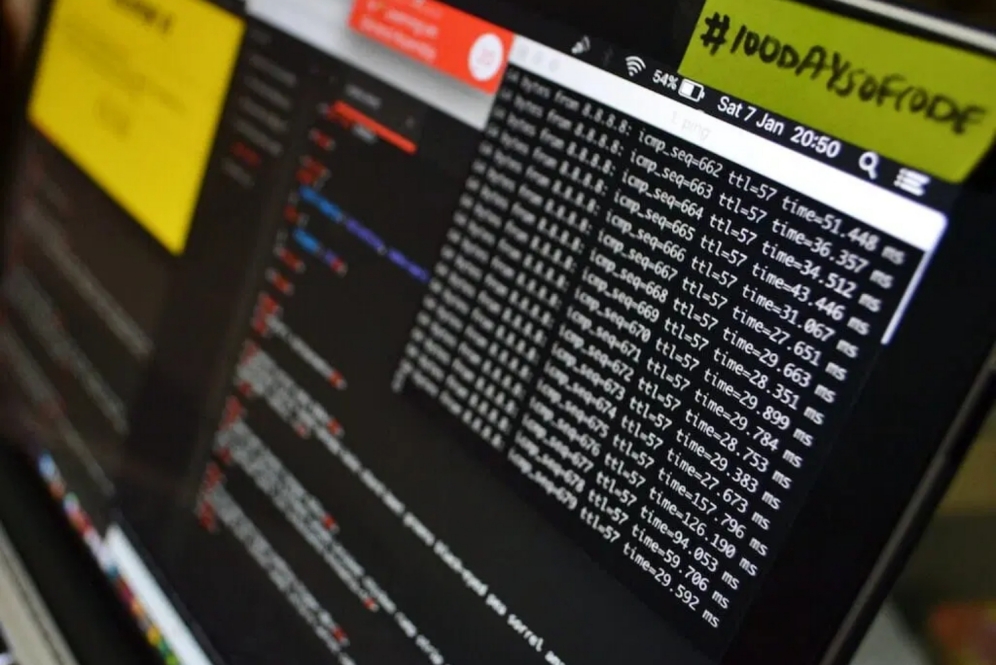
-
2. XCOPY

Satu lagi alat canggih yang ditawarkan command prompt yakni perintah XCOPY yang menyalin file kamu dari satu lokasi ke lokasi lain. Perintah ini berguna untuk menyalin semua file dan subdirektori dari folder sumber ke folder tujuan, termasuk file dan direktori kosong.
Untuk menjalankan perintah XCOPY, gunakan format berikut: xcopy /s /e /h /i /y source folder path destination folder path
Sebagai contoh, jika kamu ingin menyadangkan seluruh folder dari satu tempat, misalnya, folder Downloads di drive C: ke drive E: kamu akan menjalankan perintah yang akan terlihat seperti ini: xcopy C:\Users\shaantminhas\Downloads E:\ /s /v
Parameter /s dan /v berguna untuk menyalin direktori dan subdirektori serta memverifikasi setiap file yang diunduh.
3. Wbadmin

Ingin menyadangkan file sistem operasi kamu untuk melindunginya dari kerusakan dan kesalahan acak? Wbadmin akan membantu kamu. Cara ini memungkinkan kamu menyadangkan dan memulihkan sistem operasi, volume, file, atau aplikasi kamu dengan cepat.
Berikut cara membuat cadangan dengan Wbadmin di command prompt :
wbadmin start backup -backupTarget:
Ketik perintah di atas cmd dan tekan Enter. Dari atas, ganti BackupDrive dengan huruf drive atau lokasi jaringan tempat kamu ingin menyimpan cadangan di PC. Kamu juga dapat menyadangkan file atau folder tertentu dengan Wbadmin. Sebagai contoh, untuk membuat cadangan drive D: di drive F: ketik perintah berikut dan tekan Enter:
wbAdmin start backup -backupTarget:D: -include:F: -allCritical quiet
Selain itu, untuk mengatur cadangan di PC kamu pada waktu tertentu, ketik perintah berikut:
wbadmin enable backup -addTarget:
Ganti BackupDrive dengan huruf drive atau huruf jaringan tempat kamu ingin menyimpan data, dan 00:00 dengan waktu yang kamu inginkan untuk melakukan penyadangan. Kamu dapat menjelajahi banyak kombinasi lain seperti ini, dengan bantuan parameter yang berbeda.
RECOMMENDED ARTICLE
- Cara sederhana membagi layar Mac & Windows jadi empat bagian saat multitasking, nggak sampai 5 menit
- 7 Tips memilih laptop berkualitas untuk mahasiswa
- 5 Cara memperbaiki lag saat mengetik di perangkat Windows
- Microsoft tambahkan gallery view untuk file explorer Windows 11
- Microsoft dikabarkan mengembangkan mode handheld untuk Windows 11, makin nyaman dipakai di Steamdeck
HOW TO
-

Cara sederhana menghilangkan Recent Files pada Windows 11 di PC dan laptop, amankan privasi sekarang!
-

Cara bikin format tulisan dicoret, tebal, atau miring di komentar YouTube, ini trik biar terlihat beda
-

Cara mengunci folder dan aplikasi di MacOS, data pribadi dijamin aman dari jangkuan hacker
-

9 Aplikasi novel gratis di laptop, baca cerita jadi mudah, ini caranya biar aman tanpa virus
-

10 Cara membersihkan storage tanpa menghapus foto lebaran, HP jadi nggak lemot lagi
TECHPEDIA
-

10 Cara download gambar di Pinterest kualitas HD, cepat dan mudah dicoba
-

Cara download game PS2 dan PS3 di laptop dan HP, bisa main berdua
-

10 Fitur canggih iPhone 16E, bakal jadi HP Apple termurah di bawah Rp 10 juta?
-

10 HP Xiaomi in bakal kebagian AI DeepSeek, bisa kalahkan AI dari Google atau ChatGPT?
-

Waspada, undangan pernikahan palsu lewat HP ini berisi virus berbahaya
LATEST ARTICLE
HOW TO Selengkapnya >
-
![Cara sederhana menghilangkan Recent Files pada Windows 11 di PC dan laptop, amankan privasi sekarang!]()
Cara sederhana menghilangkan Recent Files pada Windows 11 di PC dan laptop, amankan privasi sekarang!
-
![Cara bikin format tulisan dicoret, tebal, atau miring di komentar YouTube, ini trik biar terlihat beda]()
Cara bikin format tulisan dicoret, tebal, atau miring di komentar YouTube, ini trik biar terlihat beda
-
![Cara mengunci folder dan aplikasi di MacOS, data pribadi dijamin aman dari jangkuan hacker]()
Cara mengunci folder dan aplikasi di MacOS, data pribadi dijamin aman dari jangkuan hacker
-
![9 Aplikasi novel gratis di laptop, baca cerita jadi mudah, ini caranya biar aman tanpa virus]()
9 Aplikasi novel gratis di laptop, baca cerita jadi mudah, ini caranya biar aman tanpa virus